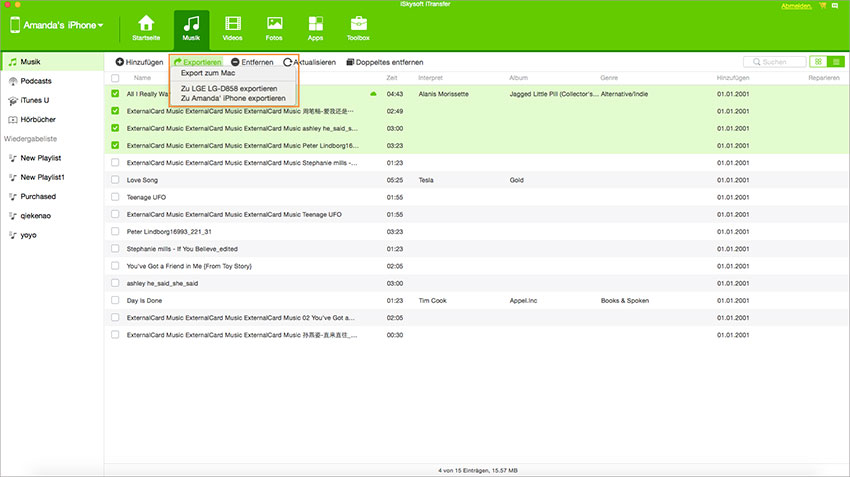CopyTrans ist ein sehr empfehlenswertes Transfer-Tool zum Kopieren oder Übertragen von iPod/iPhone/iPad Musik, Videos, Apps und anderen Inhalten zu iTunes und den PC. Allerdings wenn Sie Ihren Computer zu Mac geändert haben, werden Sie feststellen, dass CopyTrans hilflos ist. Das ist, weil die CopyTrans Mac Version noch nicht verfügbar ist. Also, wenn Sie Ihre iPhone/iPod/iPad Mediendateien auf den Mac oder iTunes für die Speicherung oder Sicherung übertragen möchten, benötigen Sie CopyTrans für Mac als Hilfe. Suchen Sie nicht weiter! Hier werde ich einige Tipps zum Kopieren oder Übertragen von Musik und anderen Mediendateien zwischen iDevice und Mac oder iTunes teilen.
CopyTrans für Mac - Ein Must Tool für die Musikübertragung
Die beste CopyTrans Alternative für Mac ist dr.fone für Mac. Es könnte das beste All-in-One-Transfer-Tool sein, das Ihnen nicht nur die Möglichkeit gibt, Musik, Videos, Fotos und andere Mediendateien direkt auf das iPhone ohne Kompatibilitätsprobleme zu übertragen, sondern auch, dass Sie Musik und Videos vom iPhone in die iTunes-Bibliothek übertragen können, Fotos von iPhone zum Computer in einem einzigen Klick als Backup speichern können und Verbindungsprobleme mit iOS-Geräten beheben. Hier sind die Hauptmerkmale:
- Rekonstruieren Sie die iTunes-Bibliothek mit Musik, Videos, TV-Shows, Filmen, Hörbüchern aus dem iPhone.
- Klicken, um Fotos vom iPhone auf dem Computer zu sichern
- Übertragung von Musik und Videos von der iTunes-Bibliothek zum iPhone
- Übertragen Sie Musik, Videos, Fotos und mehr zwischen iPhone, iPad, iPod und Android Geräten.
Laden Sie die kostenlose Testversion herunter, um einen Versuch zu starten!
Hinweis: dr.fone Windows-Version unterstützt Übertragungskontakte zwischen 2 Mobiltelefonen und sichert SMS vom iPhone zum Computer.
Wie benutzt man die CopyTrans Alternative für Mac?
Schritt 1: Laden und installieren Sie diese Alternative zu CopyTrans
Klicken Sie auf die Schaltfläche "Download" und die Programmdatei wird auf Ihren Mac heruntergeladen. Danach doppelklicken Sie auf die Programmdatei, um die Installationsanweisung zu öffnen. Und dann können Sie den einfachen Schritten folgen, um das Programm aufzustellen.
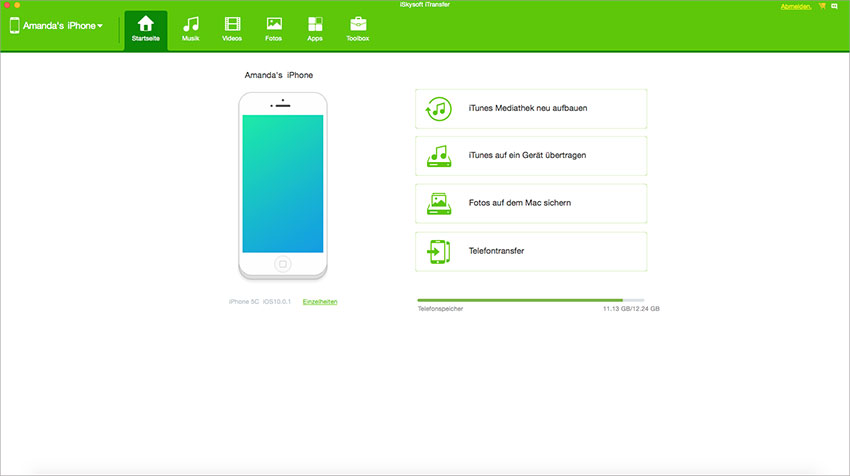
# 1: iTunes-Bibliothek mit iPhone/iPad/iPod/Android neu aufbauen
Starten Sie das Programm und verbinden Sie Ihr Gerät mit Ihrem Mac über ein USB-Kabel. Diese alternative Software von CopyTrans Mac erkennt Ihr Gerät und zeigt die Geräteinformationen in der Hauptschnittstelle an. Jetzt können Sie im Hauptfenster direkt auf die Schaltfläche "iTunes-Bibliothek neu erstellen" klicken. Als nächstes wählen Sie Dateitypen und klicken Sie auf "Transfer", um sie alle in Ihre iTunes-Bibliothek zu kopieren.
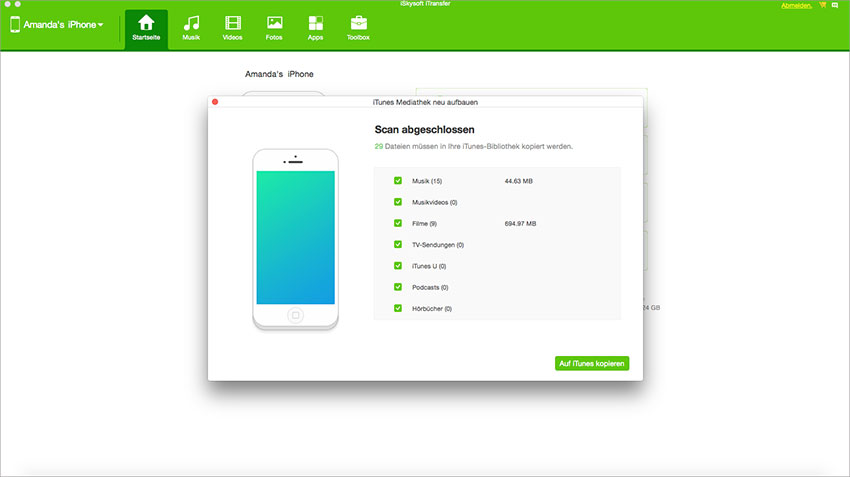
# 2: Fotos sichern vom iPhone/iPad/iPod/Android Mobiltelefonen auf dem Mac
Klicken Sie auf "Fotos auf dem Mac sichern", lassen Sie die CopyTrans Alternative eine Kopie der Fotos auf Ihrem Gerät machen und diese auf der lokalen Festplatte Ihres Macs speichern. Sie können sie sogar auf einer externen Festplatte sichern.
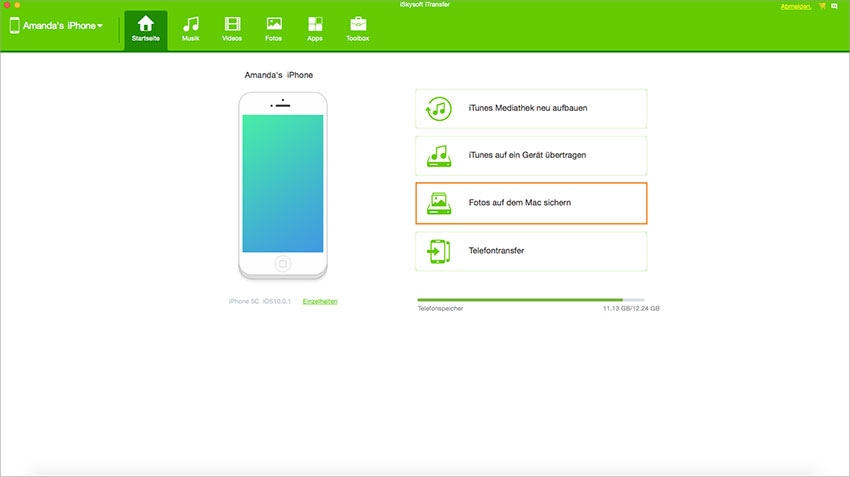
# 3: Übertragen von Dateien zwischen 2 Geräten
iSkysoft dr.fone ermöglicht es Ihnen, Dateien zwischen 2 Geräten zu übertragen, unabhängig von dem iOS und Android Betriebssystem. Einfach 2 Geräte mit Mac gleichzeitig über ein USB-Kabel anschließen. Danach klicken Sie auf "Mobiltelefon zu Mobiltelefon Transfer". Als nächstes wählen Sie die Dateitypen, um zwischen 2 Geräten zu übertragen.
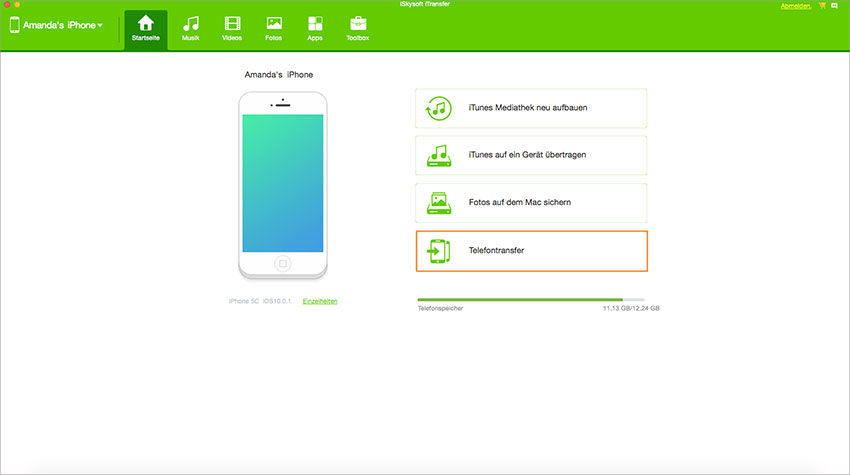
# 4: Ausgewählte Dateien übertragen
Neben der oben erwähnten 1-Klick-Übertragung können Sie mit dr.fone ausgewählte Dateien zwischen iPhone, iPad, iPod, Android Phone und Mac übertragen. Gehen Sie einfach zum entsprechenden Dateiverwaltungsfenster, wählen Sie dann Dateien aus und klicken Sie auf "Hinzufügen" oder "Exportieren".